win7系统bios系统还原方法
- 分类:Win7 教程 回答于: 2020年07月26日 08:00:40
下面来跟各位分享win7系统bios系统还原方法。
1.重新启动计算机,然后按住“ DELETE”键,此时计算机将自动进入BIOS

2.计算机屏幕上将显示两个选项(这两个选项通常在计算机屏幕的右侧)。

3.选项之一是“加载故障安全默认值”选项(系统预设的稳定参数)。另一个选项是“加载优化的默认值”(系统预设的最佳参数)。
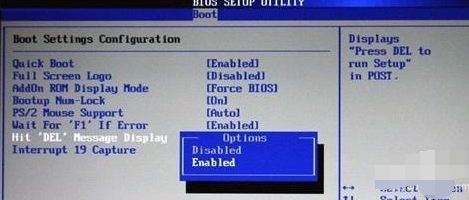
4.我们选择“ Load Optimized Defaults”选项:使用箭头键选择此选项,然后单击Enter确认,然后系统将提示,单击Y键,然后再次按Enter确认。最后,不要忘记保存以前的设置:单击“保存并退出步骤”或按F10。
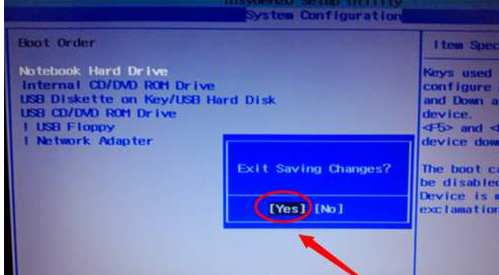
以上就是win7系统bios系统还原方法了,你学会了吗?
 有用
26
有用
26


 小白系统
小白系统


 1000
1000 1000
1000 1000
1000 1000
1000 1000
1000 1000
1000 1000
1000 1000
1000 1000
1000 1000
1000猜您喜欢
- 为你解答win7系统语言包如何安装..2019/01/17
- 笔者教你怎么安装win7系统2019/02/19
- 苹果系统安装win7,小编教你苹果笔记本..2018/01/24
- 电脑系统还原win7教程2022/09/04
- 保存网页为图片,小编教你如何将整个网..2018/07/18
- 简述新手如何重装win7系统2023/03/02
相关推荐
- win7网络图标不见了怎么办,还能上网吗..2023/01/24
- win7系统还原注册表要多久的还原方法..2021/06/01
- win7系统激活工具要如何使用..2021/11/23
- 新款戴尔win10改win7系统教程..2021/03/25
- win7系统怎么安装,小编教你方正笔记本..2017/12/14
- win7电脑反复重启开不了机怎么解决..2023/01/02














 关注微信公众号
关注微信公众号



